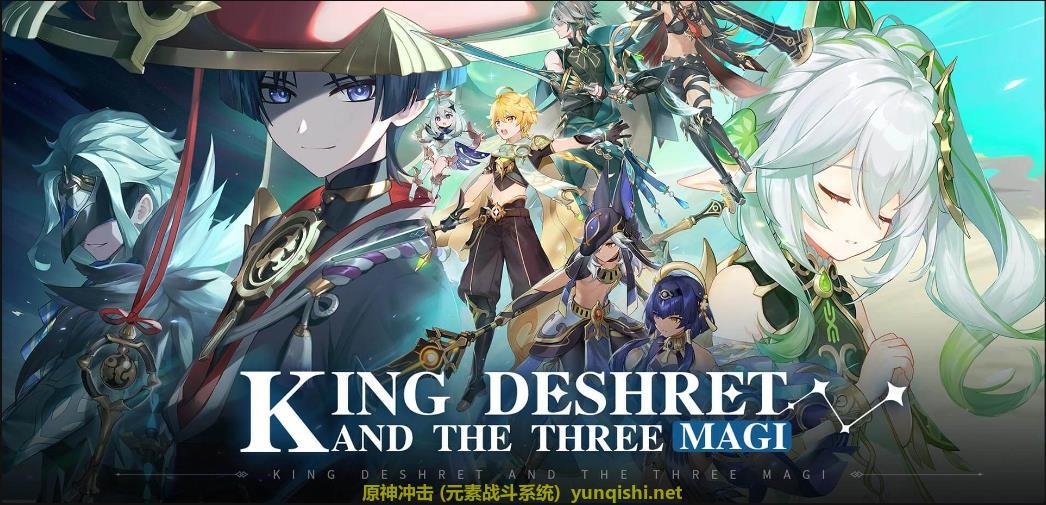电脑系统在使用日常过程中可能会出现问题或者会越来越卡需要重装系统,重装系统有多种方法,其中一键重装是比较方便快捷的方法,那么一键重装win10系统要用什么软件呢?一键重装系统软件建议使用云骑士装机大师,下面分享一下百度网盘下载云骑士装机大师的方法教程,一起来看看吧!
用百度网盘下载云骑士装机大师步骤阅读
1.打开浏览器在网址框输入云骑士官网链接点击进入。
2.进入官网后会看到有三种下载方式,先选百度网盘下载。
3.之后会弹出下载页面,点击下载即可。
4.在弹出的窗口选择下载地址之后点击下载按钮。
5.进入下载页面进行下载,等待下载完成。
6.下载完成后会得到一个应用程序,点击打开。
7.打开应用程序会弹出这个窗口,看完之后点击“我知道了”之后进入云骑士装机大师主页面。
8.接下来可以选择一键系统装机或者是制作U盘启动盘来重装系统。
用百度网盘下载云骑士装机大师操作步骤
01 首先打开浏览器在网址框输入云骑士官网:https://www.yunqishi.net点击进入。
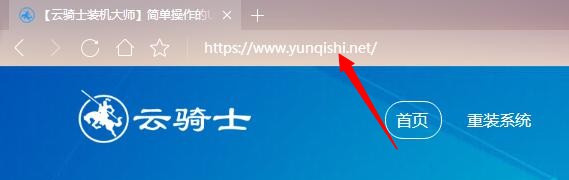
02 进入官网后会看到有三种下载方式,三种都可以选择,先选百度网盘下载。
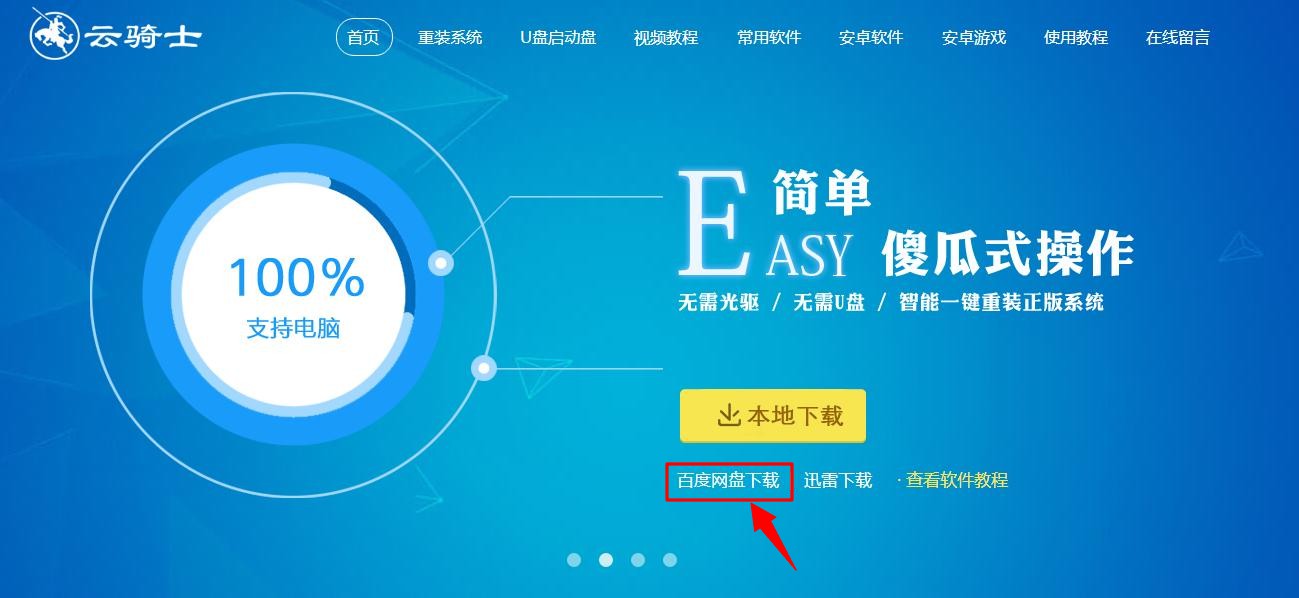
03 之后会弹出下载页面,点击下载即可。
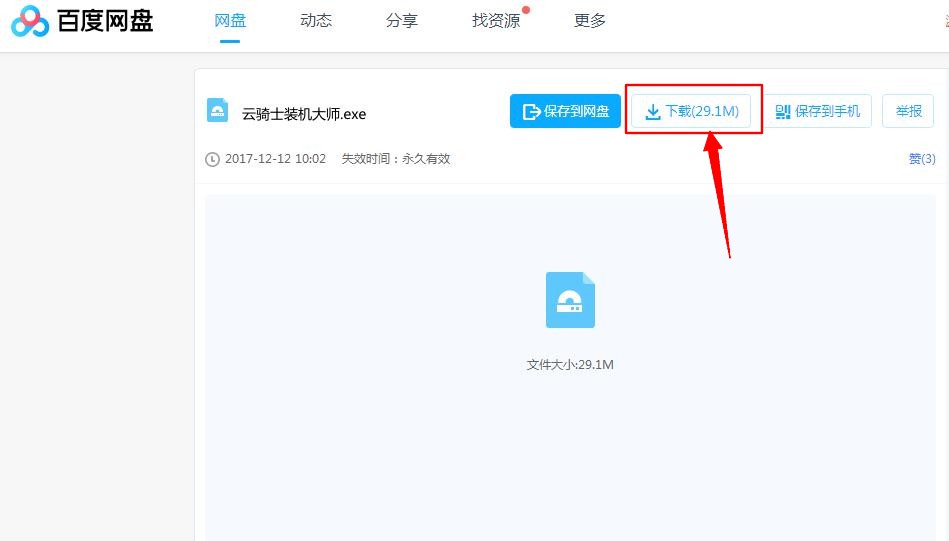
04 在弹出的窗口选择下载地址之后点击下载按钮。
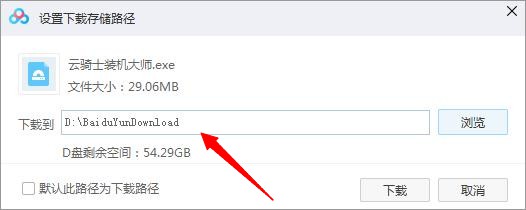
05 进入下载页面进行下载,等待下载完成。
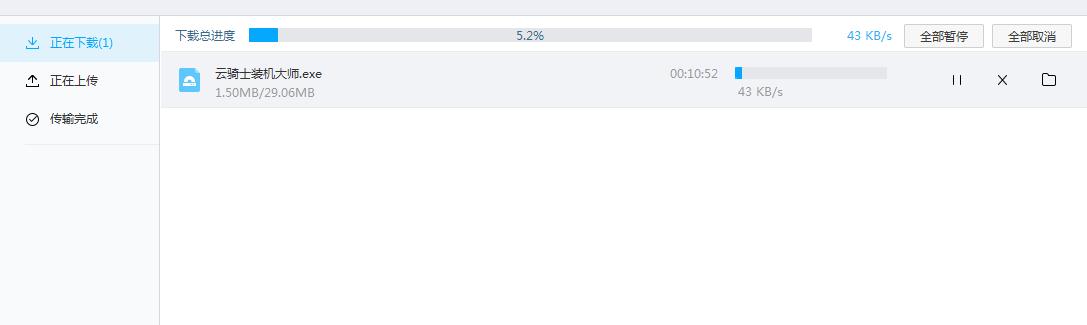
06 下载完成后会得到一个应用程序,点击打开。
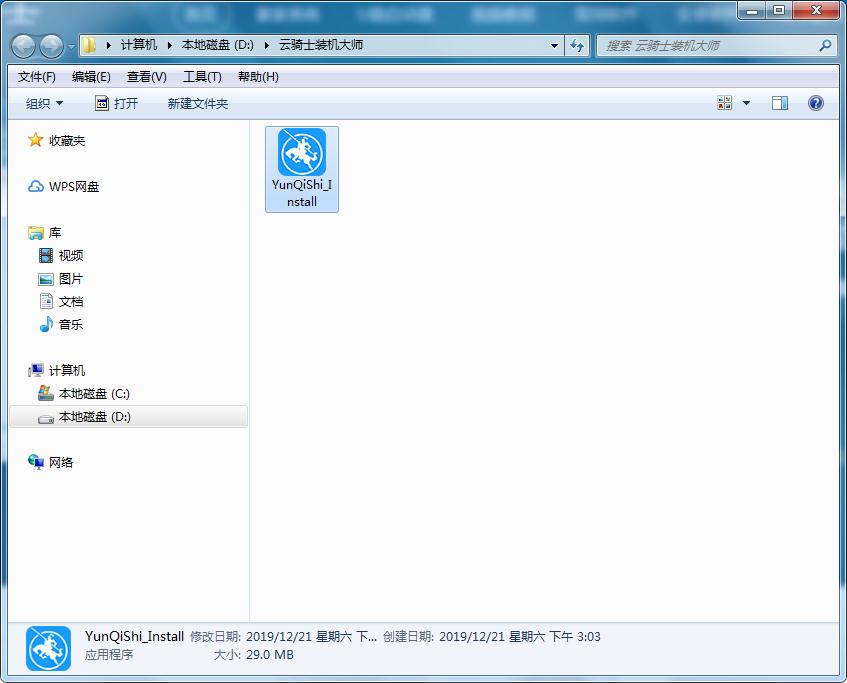
07 打开应用程序会弹出这个窗口,看完之后点击“我知道了”之后进入云骑士装机大师主页面。
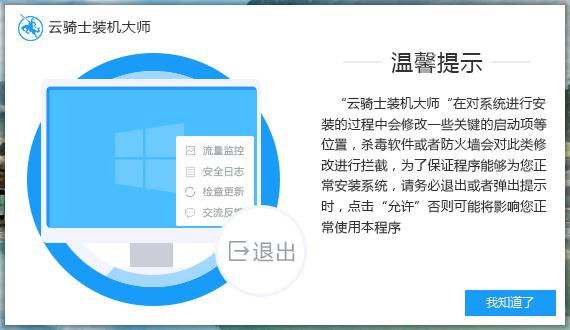
08 接下来可以选择一键系统装机或者是制作U盘启动盘来重装win10系统。
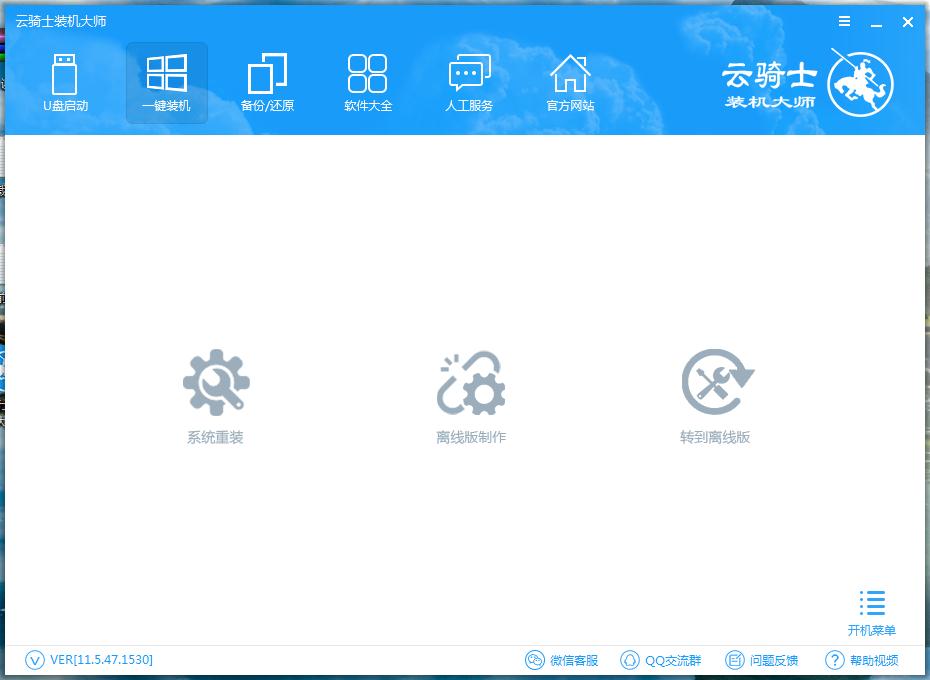
云骑士装机大师软件特色
1、功能强大,无与伦比。
2、安全稳定,纯净无毒。
3、操作简单,一键重装系统。
4、可以帮助用户进行微软原版工具的快速安装。
5、操作起来简单快捷,上手非常容易。
6、帮助用户进行多种u盘启动方式的制作和使用。
7、智能备份硬盘数据,快速还原数据十分专业。
现如今电脑已经走进千家万户,大家生活和工作基本上都离不开电脑,那么电脑要一键安装win10系统该怎么装呢?这个时候有些小白就犯难了,其实很简单,下面以云骑士安装win10系统为例,分享一下电脑一键安装64位win10系统的方法步骤,大家一起来看看吧!

很多用户觉得重装系统是一件非常头疼的事情,其实方法很简单,下面就跟随佳佳一起来操作一遍吧。
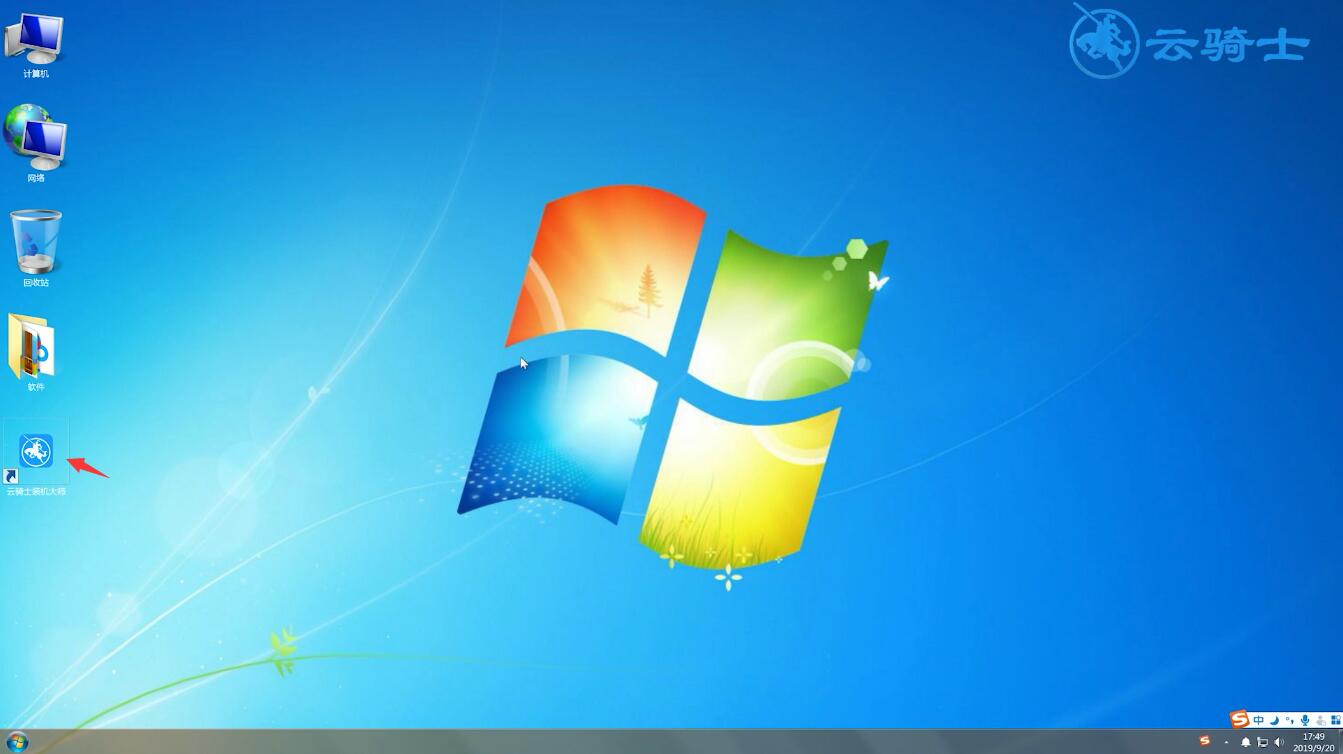
其他版本重装系统工具推荐
- 云骑士一键重装大师软件 V11.7.3.3981 尊享版
- 云骑士一键重装大师软件 V11.7.1.1387 极速版
- 云骑士重装大师软件 V11.7.1.1387 重装专业版
- 云骑士一键重装大师软件 V11.7.4.8188 豪华版
- 云骑士一键重装系统软件 V11.7.0.1428 最新版
电脑系统相关问题
内存不兼容导致系统识别内存错误?
1、如果在电脑的使用过程中,内存条的插槽里累积了很多灰尘的话,就请用橡皮仔细地把内存条的金手指擦干净,重新插入插槽。
2、电脑使用久了之后,内存条的金手指表面会产生氧化反应,这个时候就用热熔胶把内存插槽两边的缝隙填平,防止在使用过程中继续氧化。
3、内存条经过修复之后,如果使用一段时间以后,还出现报警,这时可先更换一下内存条,看在以后的使用过程中是否还出现报警。
4、以上的方法都尝试过后,如果过一段时间以后还有内存报警出现,这时只有更换主板,才能彻底解决问题,从根源上杜绝内存条再出现类似故障。
病毒防护导致不能安装操作系统?
这种情况并不是安装光盘有问题,而是因为在主板BIOS中将病毒防护功能打开了,而病毒防护一发现安装操作系统时要向硬盘引导区中写文件,就会立即拒绝,从而导致无法安装系统。这种现象处理起来很简单,只要在重启计算机后进入BIOS,将Advanced BIOS FeaturesSetup Option界面中的Virus Waring(病毒警告)选项设置成Disabled,保存退出并重新启动计算机,就可以顺利安装系统了。